SkyDriveがスムーズに利用できる
Microsoftアカウントを取得すると、「SkyDrive」と呼ばれるWeb上にある7GB(既存ユーザーの一部は25GB)の保存領域を無料で使えるようになります。Web上に保存するといっても、難しい操作は必要ありません。通常の保存と同じ感覚で操作できます。PowerPoint2013で作成したファイルをSkyDriveに保存するには、「ファイル」タブから「名前を付けて保存」をクリックします。すると、保存場所の一覧の先頭に「○○○○(Microsoftアカウントの名前)さんのSkyDrive」が表示されます。これが、Web上に用意されている自分専用の保存場所です。

PowerPoint2013で作成した上図のプレゼンテーションファイルをSkyDriveに保存する
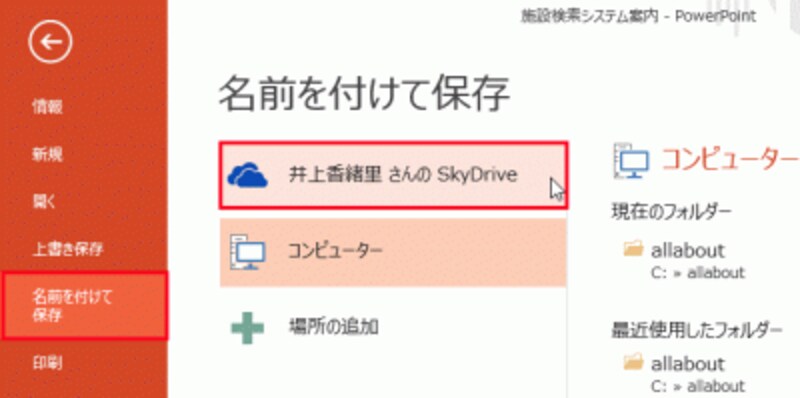
「ファイル」タブをクリックすると、ファイルの操作に関するメニューが表示される
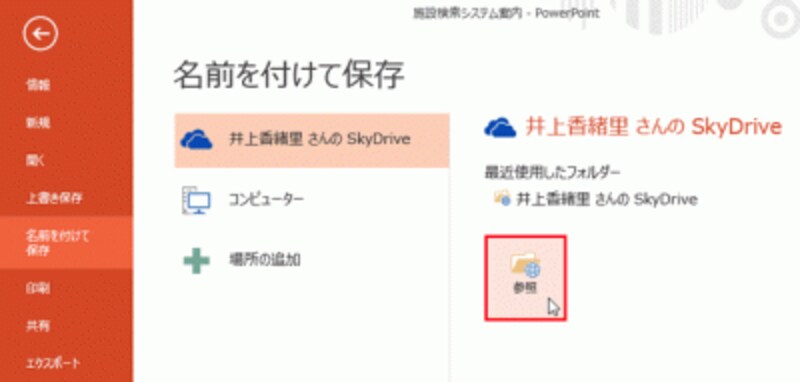
SkyDriveをパソコンの一部のように扱えるのが特徴だ
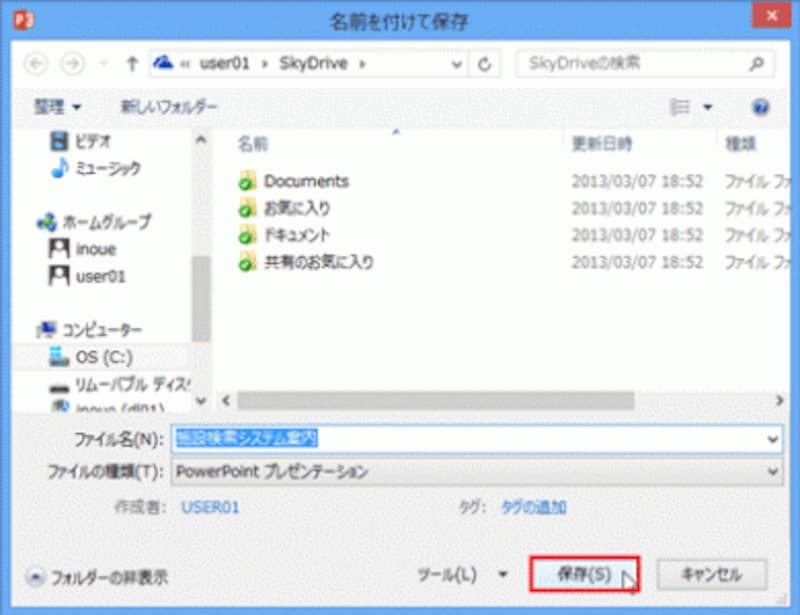
SkyDriveには最初からいくつかのフォルダーが用意されている。新しいフォルダーを作成して保存してもOKだ
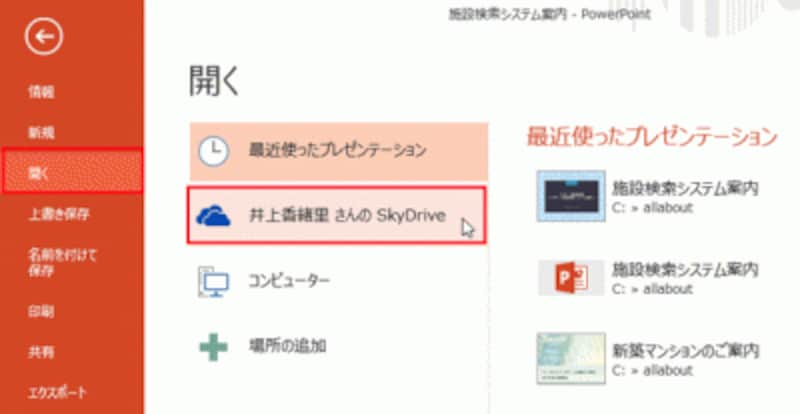
Microsoftアカウントにサインインしないと、SkyDriveは利用できない
Word2013でもExcel2013でも、スタート画面やSkyDriveのメリットは同じです。Office2013の機能をフルに活用するには、Microsoftアカウントでのサインインが欠かせません。まだ、Microsoftアカウントを取得していない場合は、以下のサイト右下にある「新規登録」をクリックして登録しておきましょう。Microsoftアカウントは無料で登録できます。
・Microsoftアカウント新規登録
・関連記事
「パワポがさらに成熟した!PowerPoint 2013レビュー」







